Korjattu: Samsung Galaxy S10, S10 Plus, S10e sovellukset kaatuvat jatkuvasti
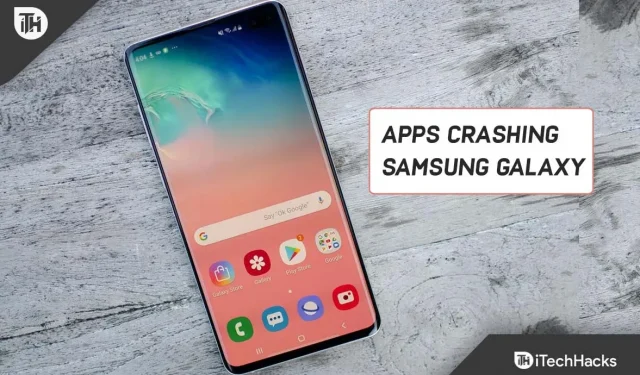
Android on yksi suosituimmista matkapuhelimien käyttöjärjestelmistä. Käyttöjärjestelmä on melko luotettava, mutta ajan myötä saatat kohdata joitain virheitä, jotka voivat estää laitteitasi toimimasta kunnolla. Äskettäin Samsung Galaxy S10 -sarjan älypuhelinten käyttäjät ilmoittivat, että heidän laitteidensa sovellukset kaatuvat jatkuvasti. Jos sinulla on Galaxy S10 ja sovellukset kaatuvat jatkuvasti, tämä opas on sinua varten.
Sisältö:
Korjaa Samsung Galaxy S10 -sovellusten kaatumisvirhe
Tässä artikkelissa keskustelemme siitä, kuinka voit korjata Galaxy S10:n, S10 plus -sovelluksen kaatumisongelman.
Sulje kaikki sovellukset
Ensimmäinen asia, joka sinun tulee yrittää tehdä, on sulkea kaikki sovellukset. Avaa Viimeisimmät-näyttö napauttamalla Viimeisimmät- valikkokuvaketta ja sulje kaikki sovellukset sieltä. Kun olet sulkenut kaikki sovellukset, yritä käynnistää ongelmallinen sovellus ja tarkista, kaatuuko se jatkuvasti vai ei.
Pakota ongelmallinen sovellus sulkemaan
Voit myös yrittää pakottaa ongelmallisen sovelluksen sulkemaan. Voit tehdä tämän noudattamalla alla olevia ohjeita:
- Avaa laitteesi sovelluslaatikko .
- Täältä löydät sovellus, jonka kanssa sinulla on ongelmia. Pidä sovellusta painettuna ja napauta sitten i- kuvaketta .
- Napsauta sitten Pakota sulkeminen oikeassa alakulmassa pakottaaksesi sovelluksen sulkemisen.
- Tämän jälkeen käynnistä sovellus uudelleen ja tarkista, onko sinulla ongelmia sen kanssa vai ei.
Käynnistä Samsung-puhelimesi uudelleen
Usein ongelma voi ilmetä älypuhelimesi satunnaisten virheiden vuoksi. Jos sinulla on Galaxy S10 ja sovellukset kaatuvat jatkuvasti, sinun pitäisi luultavasti yrittää nollata puhelimesi. Laitteen uudelleenkäynnistys ratkaisee virheestä johtuvan ongelman. Käynnistä puhelin uudelleen ja yritä käynnistää sovellus uudelleen. Tämä todennäköisesti korjaa ongelman puolestasi. Jos tämä jatkuu, sinun tulee jatkaa tämän artikkelin seuraavaan vianetsintävaiheeseen.
Tyhjennä välimuistiosio
Seuraava asia, jonka sinun pitäisi yrittää tehdä, on tyhjentää välimuistiosio. Kun välimuistiosio on vioittunut, se voi aiheuttaa tällaisia ongelmia laitteessa. Vioittunut välimuistiosio voi aiheuttaa sovellusten kaatumisen ja hidastaa laitettasi. Yritä tyhjentää välimuistiosio ja tarkista sitten, onko sinulla edelleen ongelma vai ei. Voit tehdä tämän noudattamalla alla olevia ohjeita:
- Paina virtapainiketta ja pidä sitä painettuna ja napauta sitten Virta pois sammuttaaksesi laitteen.
- Kun laitteesi sammuu, pidä äänenvoimakkuuden lisäys + Bixby-painiketta painettuna samanaikaisesti ja pidä sitten virtapainiketta painettuna . Pidä niitä painettuna, kunnes näet Android-logon.
- Valitse nyt Pyyhi välimuistiosio -vaihtoehto . Sinun on käytettävä ylä- ja alanuolinäppäimiä navigoidaksesi valikossa. Valitse se painamalla virtapainiketta .
- Vahvista se nyt valitsemalla Kyllä.
- Kun välimuistiosio on tyhjennetty, käynnistä järjestelmä uudelleen. Voit tehdä tämän valitsemalla Käynnistä järjestelmä uudelleen nyt ja käynnistämällä laitteen uudelleen painamalla virtapainiketta .
Päivitä laiteohjelmisto
Saatat myös kohdata tämän ongelman laitteen vanhentuneen laiteohjelmiston vuoksi. Sinun tulisi yrittää päivittää laitteesi laiteohjelmisto korjataksesi tämän ongelman. Alla on vaiheet Galaxy S10:n laiteohjelmiston päivittämiseksi.
- Avaa sovelluslaatikossa Asetukset – sovellus .
- Napsauta tässä ” Ohjelmiston päivitys” -vaihtoehtoa.
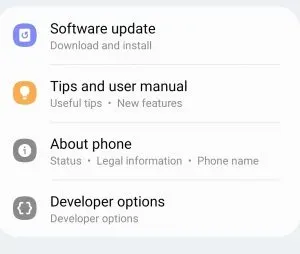
- Napsauta sitten Lataa ja asenna.
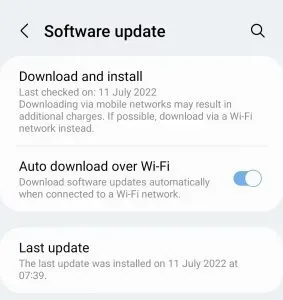
- Odota nyt, kun laitteesi tarkistaa päivityksiä.
- Lataa ja asenna kaikki päivitykset. Kun olet asentanut päivitykset uudelleen, tarkista, onko sinulla ongelma vai ei.
Päivitä sovellukset
Päivitä kaikki laitteesi sovellukset ja tarkista sitten, onko sinulla sovelluksen kaatumisongelma. Päivitä kaikki sovellukset seuraavasti:
- Avaa PlayStore laitteellasi.
- Napsauta nyt tästä tilisi kuvaketta ja napsauta sitten Hallinnoi sovelluksia ja laitteita.
- Napauta sitten Päivitä kaikki -vaihtoehtoa ja päivitä kaikki sovelluksesi täältä.
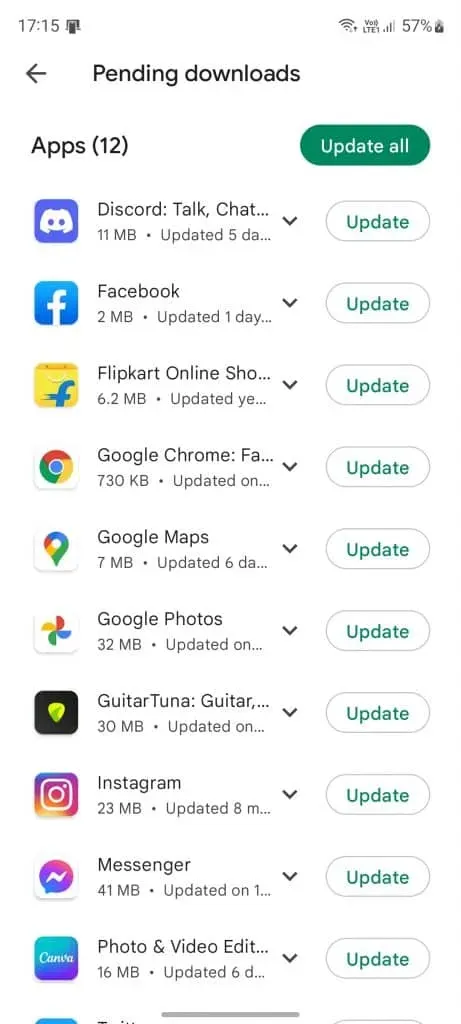
Tyhjennä sovellustiedot
Yritä tyhjentää sovelluksen tiedot. Voit tehdä tämän noudattamalla alla olevia ohjeita:
- Paina ja pidä sovelluskuvaketta sovelluslaatikossa. Napsauta nyt sovelluksen tietokuvaketta .
- Napsauta nyt tästä Tallennusvaihtoehtoa .
- Napauta Tyhjennä tiedot ja vahvista tyhjentääksesi sovellustiedot.
- Käynnistä sitten sovellus uudelleen ja katso, kaatuuko se vai ei.
Palauta sovelluksen asetukset
Jos sovellukset kaatuvat jatkuvasti Galaxy S10:ssä, sinun pitäisi luultavasti yrittää nollata sovellusasetukset. Sovellusasetusten nollaaminen voi olla ratkaisu, jos kohtaat tämän ongelman. Voit nollata sovellusasetukset seuraavasti:
- Avaa Asetukset-sovellus ja siirry sitten Sovellukset- vaihtoehtoon.
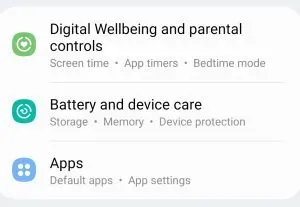
- Napsauta sitten kolmea ellipsiä oikeassa yläkulmassa.
- Napauta Nollaa sovellusasetukset ja käynnistä sitten laite uudelleen.
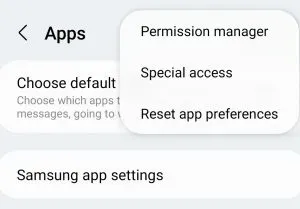
Nollaa laite
Jos mikään yllä olevista vaiheista ei auttanut sinua, yritä käynnistää laite uudelleen. Muista varmuuskopioida sovelluksesi ja tietosi, koska ne kaikki poistetaan. Käynnistä laite uudelleen seuraavasti:
- Avaa laitteesi Asetukset-sovellus ja siirry kohtaan Yleinen hallinta .
- Napsauta tässä ”Palauta” -vaihtoehtoa.
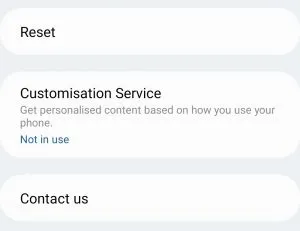
- Napauta nyt Tehdasasetusten palautus ja vahvista laitteen nollaaminen.
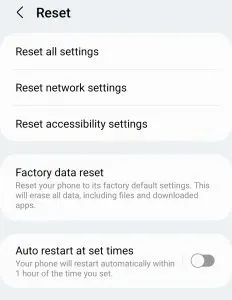
- Kun olet nollannut laitteesi, määritä se ja asenna kaikki sovellukset. Nyt sinun ei pitäisi enää kohdata ongelmaa.
Nämä olivat joitakin tapoja auttaa korjaamaan jatkuvasti kaatuvia Galaxy S10 -sovelluksia. Noudattamalla yllä olevia vaiheita sinun pitäisi pystyä ratkaisemaan Galaxy S10:n kanssa kohtaamasi ongelma.



Vastaa